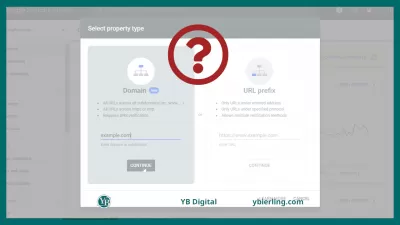Kako Dodati Web-Lokaciju Googleu Za Indeksiranje?
Tri osnovna koraka za dodavanje bilo koje web-lokacije na Google pretraživanje
Nakon izrade nove web stranice ili bloga, korisnici su spremni staviti ga online. Dakle, ovo postavlja pitanje: kako mogu dodati web-lokaciju Googleu za indeksiranje? Za provedbu ovog procesa potrebno je osigurati uvjete tako da korisnici mogu pronaći resurs. Rad dodavanja ili podnošenja prilagođene usluge Google ili drugim tražilicama može se nazvati indeksiranje resursa.
Ovaj post govori o specifičnostima dodavanja vlastitog resursa u Google sustav. Napomena u nastavku govori vam korak po korak o indeksiranju web-mjesta na WordPress u Googleu pomoću Yoast SEO dodatka, usluge Google Search Console.
Korisnici ne-WordPress indeksiraju na sličan način. Razlika je u tome što je potreban alternativni način generiranja karte resursa. Uvjeti su osigurani za Google pretraživanje robota kako bi mogli skenirati željeni resurs.
Nakon dodavanja web lokacije u Google pretraživanju, roboti će početi puzati internetom kako bi pronašli nove web stranice i indeksirali ih ako je moguće. Robot za pretraživanje poseban je program koji puzi (prikazi) stranice na Internetu i indeksira ih. Googlebot je uobičajeno ime za Googleove robote za pretraživanje.
Kako bismo osigurali da vašu web lokaciju učinkovito puze Google Robots, pomoći ćemo vam u preporukama za webmastere. Ako ih slijedite, vaša će se web stranica sigurno pojaviti u rezultatima pretraživanja, iako to ne može biti zajamčeno.
3 koraka za dodavanje web-lokacije na Google pretraživanje
Za klijente koji koriste WordPress, smatramo opći proces u fazama, ali korisnik obavlja slične aktivnosti, bez obzira na vrstu korištenog programa:
- Morate se pobrinuti da Googlebot Crawler ima mogućnost pristupa web stranicama koje treba indeksirati. Ta se činjenica odnosi na datoteku robots.txt. Kada koristite WordPress, koraci su jednostavni. Reći ćemo vam kako ih provesti.
- Zahtijeva da se Google konzolu za pretraživanje bude konfigurirana za naziv domene koju korisnik želi dodati u Google pretraživanje.
- Morate poslati sitemap podatke putem Google konzole za pretraživanje, obavijestiti tražilicu o puzanju vašeg resursa.
Proces dodavanja vlastitog resursa na konzolu
Kada indeksirate web-lokaciju na Wordpress, važno je aktivirati način puzanja korisnika resursa pomoću robota pretraživanja. Zatim je stvorena karta web-mjesta. Podaci Sitemap zatim se šalju putem Google pretraživanja konzole. Proces je opisan u nastavku.
Omogućavanje mogućnosti indeksiranja na web-lokaciji u pitanju za Google tražilicu nije teško. Kada se korisnik spremi za mogućnost pojavljivanja resursa u tražilicama, važno je napraviti sljedeće postavke:
- U programu WordPress admin panel morate zadržati pokazivač iznad dijela glavnog izbornika postavki, odaberite odjeljak za čitanje.
- Web stranica za otvaranje pomiče se na stavku Vidljivost u tražilicama, oznaka pored natpisa o mogućnosti za postavljanje tražilicama da ne indeksiraju dani resurs se uklanja. Kada takav potvrdni okvir nije izbrisan, to dovodi do činjenice da Google neće indeksirati potrebni resurs, elemente koji su dio toga, ili će ga nepravilno provoditi.
- U budućnosti, napravljene promjene su spremljene.
Master stvaranje web stranice: Upišite se odmah!
Preobrazite svoju digitalnu prisutnost s našim sveobuhvatnim tečajem za stvaranje web stranica - započnite svoj put da postanete danas web stručnjak!
Upišite se ovdje
Radnje se poduzimaju za skeniranje stranica. Zatim se razmatra sljedeća faza.
Korištenje Google pretraživanja konzole za indeksiranje resursa
Google konzola za pretraživanje je Googleova namjenski softver. Koristit će se dalje za indeksiranje određenog mjesta ili bloga. Ovaj alat vam daje mogućnost upravljanja svakom pogreškom za puzanje koja je povezana s vašom web-lokacijom.
Sljedeće su glavne faze postavljanja računa:
- Korisnik se kreće na ovom alatu. Prvo, morate se prijaviti na vlastiti Google račun. Ne bi trebalo uključivati mnogo informacija ako korisnik ovdje nije posjetio.
- Morate kopirati vezu na domenu web-lokacije izravno iz adresne trake preglednika, ispuniti vezu u posebnom polju koji se nalazi u središtu zaslona. Zatim biste trebali kliknuti na gumb za dodavanje resursa.
- Zatim ćete morati potvrditi vlasništvo nad domenom. Odabrana je odjeljak Alternativne metode, pritisnite tipku HTML-oznaka. Kao rezultat toga, pojavljuje se Meta oznaka. Oznaka je označena, a zatim kopirana.
- Morate se vratiti na administrativnu ploču WordPress, idite na popis alata za dodatak koji se razmatra gore.
- Korisnik ide na izbornik alata za vlasnike web-lokacije. Ovdje možete vidjeti 3 ispunjene dijelove. Tag, kopirana prije, umetnuta je u poseban odjeljak Google pretraživanje konzole. Kao dodatak. Sposobnost indeksiranja vlastitog web-mjesta u Googleu, drugim tražilicama. Prilagodbe koje napravite su spremljene.
- Dalje, morate se vratiti na Google konzolu za pretraživanje, morate kliknuti na gumb za provjeru. Korisnik dobiva obavijest koju Google pronađe oznaku, to jest, proces je bio uspješan.
- Korisnik mora kliknuti gumb Add / Check Sitemap. U tom slučaju morate zadržati URL Sitemap kopirati prije. Umeće se u prozor koji se pojavljuje. Tipka za slanje se pritisne.
- Morate ponovno učitati web stranicu. Nakon ponovnog učitavanja pojavljuje se ažurirani sitemap zapis. Kada u ovoj fazi korisnik vidi pogrešku, proces u većini slučajeva je međusobno povezan s činjenicom da je resurs blokiran od strane robota. Činjenica ne bi trebala biti važna.
- Nakon odabira izbornika Skeniranje, morate kliknuti na odjeljak Prikaz kao Google. Morate kliknuti na poseban izbornik Ekstrakt i prikaz. Proces traje određeno vremensko razdoblje.
- Tada korisnik vidi poseban status djelomično. Morate kliknuti na izbornik slanja na indeks, koji se nalazi pored statusa. Pojavljuje se prozor s mogućnošću da potvrdi činjenicu da korisnik nije robot. Postavlja se kvačica, a funkcija je odabrana za indeksiranje danog URL-a, svaku adresu. Morate kliknuti polazak.
- U blizini djelomično statusa, pojavljuje se obavijest koja označava da su URL-ovi povezani s ovom adresom web-stranice namijenjene za indeksiranje.
Postoje još dvije metode koje treba dodavati meta oznaku na prilagođenu web-lokaciju. Tehnike se primjenjuju iskusnijim korisnicima. Oznaku možete kopirati izravno u glavu .php oznaku podataka vaše trenutno korištene kože. Možete dodati meta oznaku na naslov koda kože pomoću odgovarajućih alata.
Morate biti sigurni da se skripta ili oznaka Google praćenja ne promijeni. Ne smiju se ukloniti. Druga meta oznaka ne smije se dodavati za web-lokaciju koju tražite.
Uspješno ste poslali vlastitu uslugu za indeksiranje Googleu. Korištenje upravne ploče, poseban plug-in, postaje moguće privući promet za pretraživanje resursa.
Master stvaranje web stranice: Upišite se odmah!
Preobrazite svoju digitalnu prisutnost s našim sveobuhvatnim tečajem za stvaranje web stranica - započnite svoj put da postanete danas web stručnjak!
Upišite se ovdje